در بخش پوستههای وردپرس، چندتا قالب وجود دارد که شما میتوانید از بین آنها یکی را برای سایتتان انتخاب کنید. اما اگر هیچ کدام از آنها باب میل شما نبود چه؟ در اینجاست که باید یک قالب دیگر را پیدا کرده و روی سایت وردپرسی خود نصب کنید. این کار بسیار ساده است. مگر اینکه خواسته باشید خودتان یک قالب را از صفر طراحی کنید. برای نصب قالب وردپرس راهحل بسیار سادهای را پیش رو دارید. شاید بتوان گفت به سادگی چند کلیک این کار شدنی است. پس برای آموزش نصب پوسته تا انتهای این مطلب همراه ما باشید.
بحث قالب وردپرس، موضوعی بسیار جذاب است. اگر یک جستجوی ساده در مورد قالب وردپرس کرده باشید، متوجه این موضوع خواهید شد. یکی از دلایل این جذابیت، رایگان بودن این پوستهها است. یعنی شما با بینهایت قالب روبرو هستید که میتوانید بسته به سلیقهی خود با چند کلیک یکی از آنها را انتخاب کرده و روی وردپرس خود نصب نمایید. اگر هم هیچ کدام از قالبها باب میل شما نبود، میتوانید دست به کار شده و قالب خود را طراحی کنید و یا حتی در قالبهای موجود تغییراتی را اعمال نمایید. در هر صورت دست شما بسیار باز است.
در اولین قدم برای نصب قالب وردپرس، شما باید پوستهی مورد نظر خود را بیابید. برای پیدا کردن پوسته معمولاً سه راه اصلی پیش رو دارید. اولین راهحل طراحی یک پوسته توسط شخص شما یا یک طراح وب از صفر است که تماماً مطابق با میل شماست. این روش ممکن است در بردارندهی هزینه باشد. روش دوم دریافت پوستههای رایگان موجود در سطح اینترنت است که با یک جستجو در موتور جستجو، خواهید دید که تعداد کثیری قالب است که شما میتوانید از بین آنها یکی را انتخاب کنید. البته باید به صحت عملکرد آن قبل از استفاده اطمینان یابید. روش سوم هم، استفاده از مخزن خود وردپرس است. سایت وردپرس برای کاربران خود منبعی از پوستههای رایگان را محیا کرده است که هر کسی میتواند به راحتی آنها را دریافت کند و یا مستقیم از طریق پیشخوان وردپرس نصب نماید. در ادامه راجع به نصب قالب توضیحاتی عملی داده خواهد شد.
پس برای نصب پوستهی وردپرس، بهتر است که از پیشخوان روی نمایش > پوستهها کلیک کنید. در مقالهی قبلی که راجع به مدیریت پوستههای وردپرس بود، با سربرگ اول این صفحه آشنا شدید. ولی ما الان با سربرگ دوم از بالا، یعنی نصب پوستهها، کار داریم. پس روی آن کلیک میکنیم.
شما در اینجا میتوانید قالبی که در مراحل قبلی تهیه کردید را نصب کنید. معمولاً پوسته وردپرس به صورت یک پروندهی فشرده zip است که باید آن را روی رایانهی خود داشته باشید. در صفحهای که شمایل آن را در تصویر بالا مشاهده میکنید، میتوانید شاخصهای جستجوی خود را انتخاب کرده و سپس روی یافتن پوستهها کلیک کنید. پس از آن پوستههای مورد نظر از مخزن وردپرس برای شما فهرست میشود. البته یک نکته در اینجا وجود دارد و آن این است که، این قالبها که در اینجا برای شما فهرست میشوند معمولاً برای سایتهای فارسی ساخته نشدند. پس بهتر است که از قالبهای فارسی شده و راست به چپ استفاده کنید. البته اگر گزینهی “پشتیبانی از زبانهای راست به چپ” را تیک بزنید در نتیجهی جستجو به شما چنین قالبهایی نمایش داده میشود.
حالا روی سربرگ دوم (بارگذاری) کلیک میکنیم که پوستهای را که از قبل روی رایانهی خود ذخیره کردیم را نصب کنیم.
اگر خواسته باشید پوستهای را که از قبل روی رایانهی خود ذخیره کردید یا از یک سایت دانلود کردید را مورد استفاده قرار دهید، باید از این بخش روی Browse… کلیک کنید و مسیر پروندهی zip را تعیین کنید. حالا زمانی که روی نصب کلیک کنید، مراحل نصب برای شما شروع میشود. یعنی اول پرونده پوسته روی فضای میزبانی سایت شما بارگذاری شده و سپس از حالت فشرده خارج میشود.
اما، سه سربرگ دیگر در بالا، پس از بارگذاری وجود دارد که قالبهای خود مخزن وردپرس را با شاخصهای خاصی میتوانید پیدا کنید. مثلاً اگر دوست دارید جدیدترین قالبهای مخزن را مشاهده کنید میبایستی روی تازهترین کلیک کنید. سپس صبر کنید قالبها با عکسهای بندانگشی خود بارگذاری شده و شما باید یکی از آنها را انتخاب کنید.
در نهایت پس از اینکه قالب را نصب کردید، مثلاً در عکس بالا روی دکمهی نصب یکی از قالبها کلیک کردید، باید آن را فعال کنید که تمامی مراحل به صورت روشن و شفاف قابل پیگیری است. البته حتی قبل از نصب یک قالب (به جز روش بارگذاری) بهتر است که پیشنمایش آن را با کلیک روی دکمهای با همین نام از زیر عکس قالب وردپرس ببینید، که اگر مطابق با نیاز شما بود آن را نصب کنید.
پس از اینکه قالبی را نصب کردید، از بخش مدیریت پوستهها میتوانید آن را ببینید و تنظیمات دیگری را روی آن اعمال نمایید. دقت کنید که از نصب بیش از حد قالب روی سایت خود پرهیز کنید. این کار فقط حجم فضای میزبانی شما را اشغال میکند و بر سرعت سایت هم تاثیر بد میگذارد.
این روشها، شیوهی متعارف نصب قالب وردپرس بود. ولی باید بدانید که روش دیگری هم برای این کار وجود دارد که بارگذاری قالب وردپرس به صورت مستقیم درون پروندهی themes وردپرس است. با این روش هم در مقالات بعدی آشنا خواهید شد.

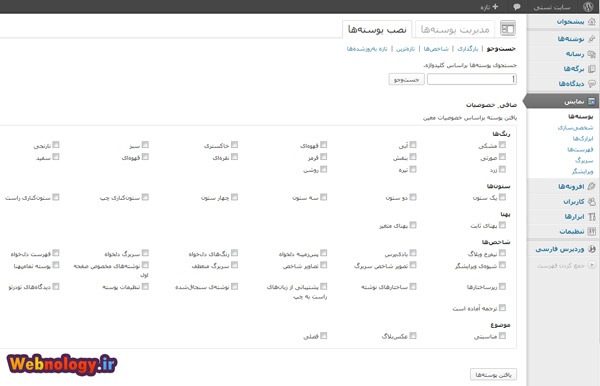
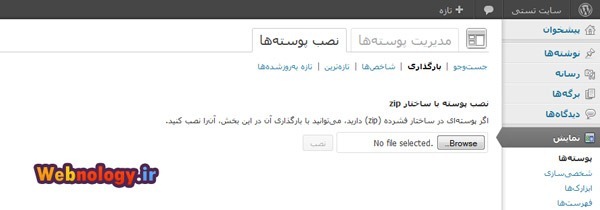
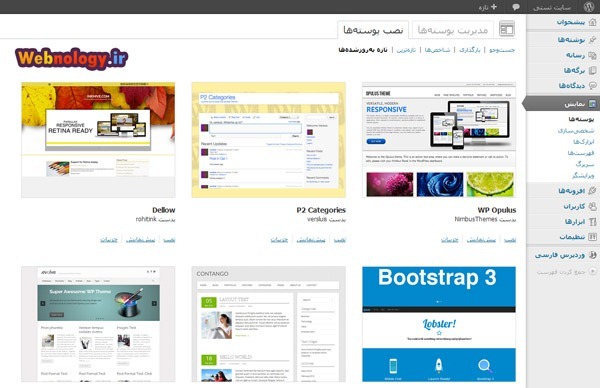


سلام
من یه قالب دانلود کردم میخواهم رنگ دور قالب را عوض کنم من باید کجا کد رنگی را که میخواهم دور قالبم اونطوری باشد را تغییر دهم؟
سلام؛ فایل style.css رو باز کنید و دنبال selector مد نظر بگردید و رنگ یا background اون رو تغییر بدید.